Guardar las contraseñas en Chrome, es una buena opción para facilitar el inicio de sesión en redes sociales, correo electrónico y cualquier otra plataforma. Básicamente, cuenta con un gestor de claves que va a permitir entrar directamente y no tener que poner la contraseña cada vez. El problema es que, en ocasiones, esto falla. Te vamos a explicar qué hacer si Chrome da error al intentar guardar contraseñas.
Si somos estrictos, guardas las contraseñas en el navegador no es lo mejor por seguridad. Aunque mínimo, siempre va a haber riesgo de que se filtren. No obstante, sabemos que es algo muy extendido y, por tanto, puede que sea necesario corregir problemas para almacenar las claves correctamente.
Evita problemas al guardar claves en Chrome
Cuando entras en una web por primera vez y pones tus datos, el navegador debería mostrarte un mensaje para guardar la contraseña. De esta forma, cuando vuelvas a iniciar sesión ya no hará falta que la pongas de nuevo. Si esto no aparece, o si simplemente no se almacenan bien las contraseñas, sigue los consejos que vamos a darte.
Revisa que tienes la función habilitada
Lo primero que debes hacer es comprobar que tienes la función de guardar contraseñas habilitada. Lógicamente, sin esto no va a funcionar. Puede que la hayas deshabilitado por error o haya habido algún problema en Chrome y no funcione bien. Es un paso sencillo y debe ser lo primero que revises para descartarlo.
Para ello, tienes que ir al menú de arriba a la derecha, pinchas en Contraseñas y autocompletar y le das a Gestor de contraseñas de Chrome. Cuando estés dentro, a la izquierda verás tres opciones y tienes que darle a Configuración. Es imprescindible que esté marcada la opción de Preguntar si quiero guardar contraseñas. También puedes habilitar, de forma voluntaria, las demás funciones.
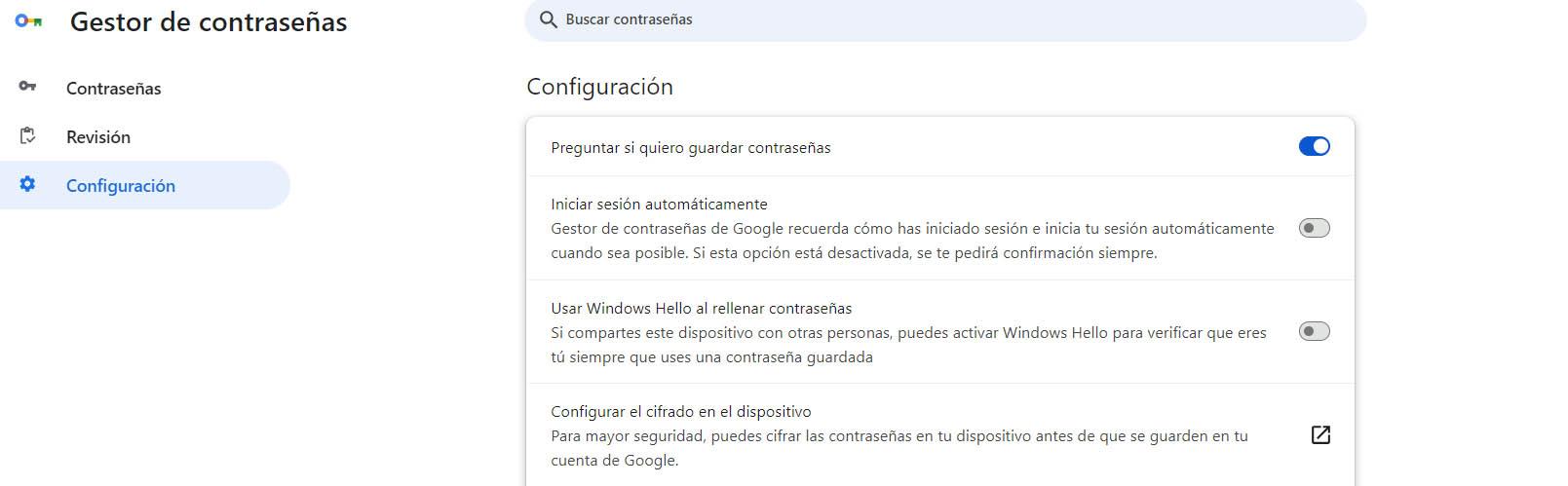
Comprueba que no has bloqueado un sitio web
Eso puede ser algo habitual. Si cuando te preguntan por guardar la contraseña haces clic, por error, en Nunca, vas a mandar esa web a los sitios bloqueados. Ya no te preguntará más si quieres guardar o no la clave, por lo que tendrás que revisar esta lista y sacar esa página de las webs que has bloqueado.
Tienes que ir al Gestor de contraseñas de Chrome, dentro del apartado Contraseñas y vas hacia abajo. Si tienes alguna web o aplicación bloqueada, aparecerá en esa lista. Si no tienes ninguna, simplemente te mostrará las que sí tienes guardadas. Es tan sencillo como elimina, de la lista bloqueada, lo que te interese.
Asegúrate de que el navegador funciona bien
Por último, otro consejo más es que te asegures de que el navegador funciona correctamente. Comprueba que lo tienes actualizado, ya que contar con la última versión va a ser clave para que todo funcione bien. Si utilizas una versión obsoleta, vas a tener problemas en temas como guardar contraseñas o evitar que vaya lento.
También deberías revisar las extensiones instaladas. Puedes agregar muchos complementos, pero cuidado porque no todos ellos van a funcionar bien. Es esencial que instales únicamente extensiones oficiales y que te asegures de que son útiles y no van a ser un lastre para Google Chrome.
Por tanto, estos son algunos pasos que puedes tener en cuenta si Chrome no almacena contraseñas correctamente. Simplemente con realizar los pasos que hemos mostrado, podrías solucionar fallos de este tipo y no tener problemas al guardar las claves para iniciar sesión de forma más rápida.

